目次
「エンゲージメント」概要
発生したイベントやコンバージョン、ページビューなどのサイト内行動に関する上を見ることが出来るレポート群です。作成したコンテンツの評価や、機能追加後の前後比較など用途が多彩なレポートです。ただ「これを見たい」という掛け合わせが見えないことも多く、探索レポートを使ったほうが良いケースも存在します。
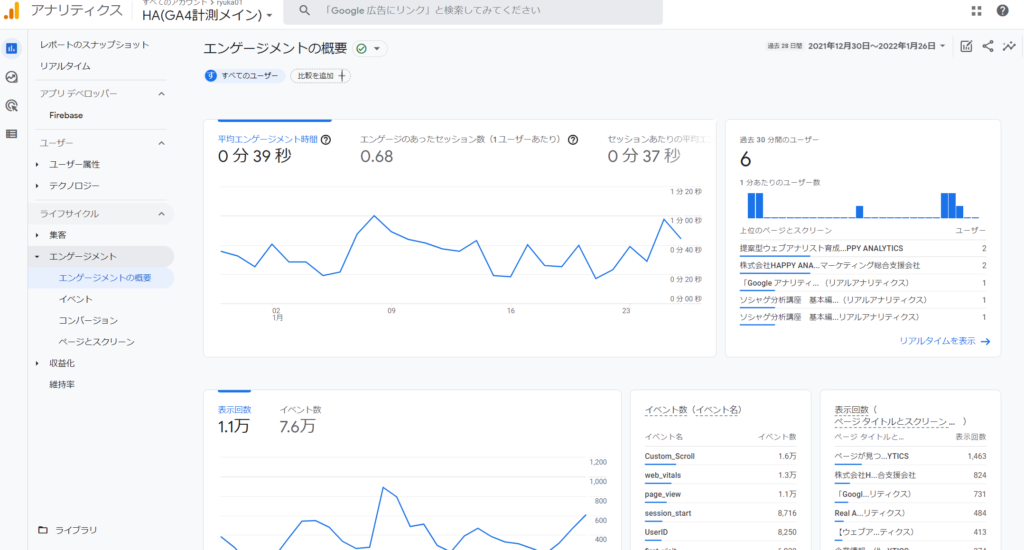
関連公式ヘルプ
エンゲージメントの概要
サイト内行動に関する主要指標を確認することが出来ます。以下の項目が対象となります。
- 時系列での平均エンゲージメント時間・エンゲージメントのあったセッション数(1ユーザーあたり)・セッションあたりの平均エンゲージメント時間
- 過去30分間の上位のページとスクリーンユーザー
- 時系列での表示回数(ページビュー数)とイベント数
- 上位イベント名のイベント発生数
- 上位ページタイトルとスクリーンの表示回数
- ユーザーのアクティビティの推移(DAU、WAU、MAUの推移)
- ユーザーのロイヤリティの推移(DAU/MAU、DAU/WAU、WAU/MAU)
レポートのカスタマイズ機能が用意されており、カードの追加・変更・削除が出来ます。レポートのカスタマイズ方法に関しては「レポートのカスタマイズ」を確認してください。追加出来るカードに関しては、どのレポートでも選択肢は一緒です。
イベント
該当期間のイベントの発生に関する情報を見ることができます。
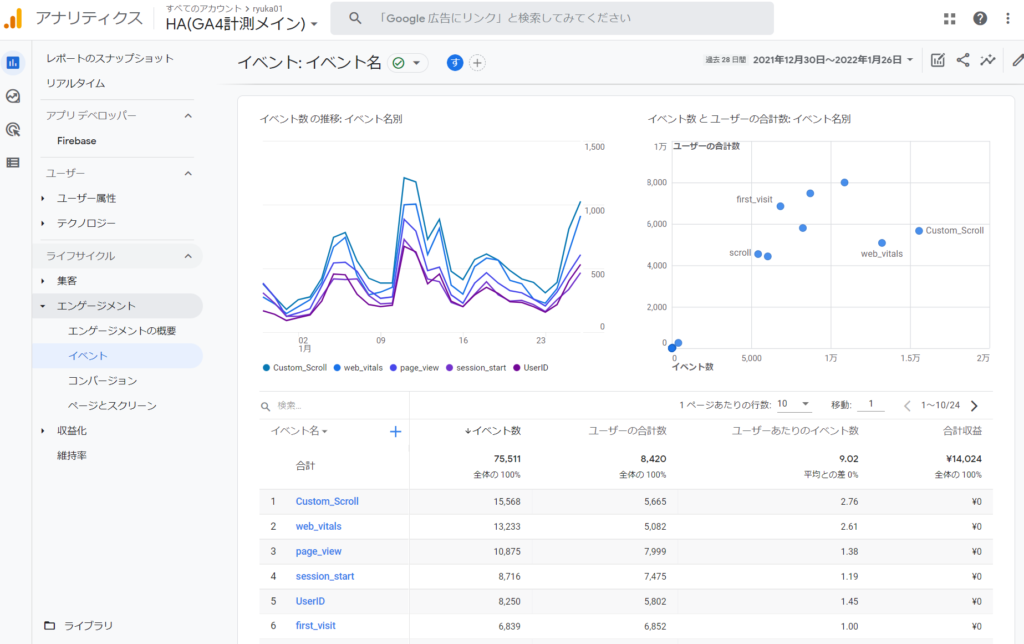
具体的には以下のデータが確認できます。
- 上位5つのイベントの時系列推移
- イベントごとのイベント発生ユーザー(Y軸)とイベント発生数(X軸)の散布図
- イベント名別の各種指標
- イベント数
- ユーザーの合計数(イベントを発生させたユーザー数)
- ユーザーあたりのイベント数(イベント数÷ユーザーの合計数)
- 合計収益
レポートのカスタマイズ機能が用意されており、カードの追加・変更・削除が出来ます。レポートのカスタマイズ方法に関しては「レポートのカスタマイズ」を確認してください。追加出来るカードに関しては、どのレポートでも選択肢は一緒です。
GA4で自動取得しているイベント 及び カスタムで作成したイベント名が表示されます。特定のイベント名をクリックすると、該当イベントの詳細を確認できます。

イベントの詳細
該当イベントに関する詳細を確認出来ます。イベントに紐付いた「イベントパラメータ」も本レポートで確認が可能です。
本レポートで表示されるイベントパラメータですが
1)GA4側で自動取得しているイベントの場合は、直近30分間の該当イベント紐付いているパラメータ
2)新たに作成したイベントの場合は、デフォルトでは何も表示されません。
※1)・2)共にイベントのパラメータを登録すると本レポートに自動で表示されるようになります。
イベントの作成やパラメータの登録に関してはイベントのページをご覧ください。
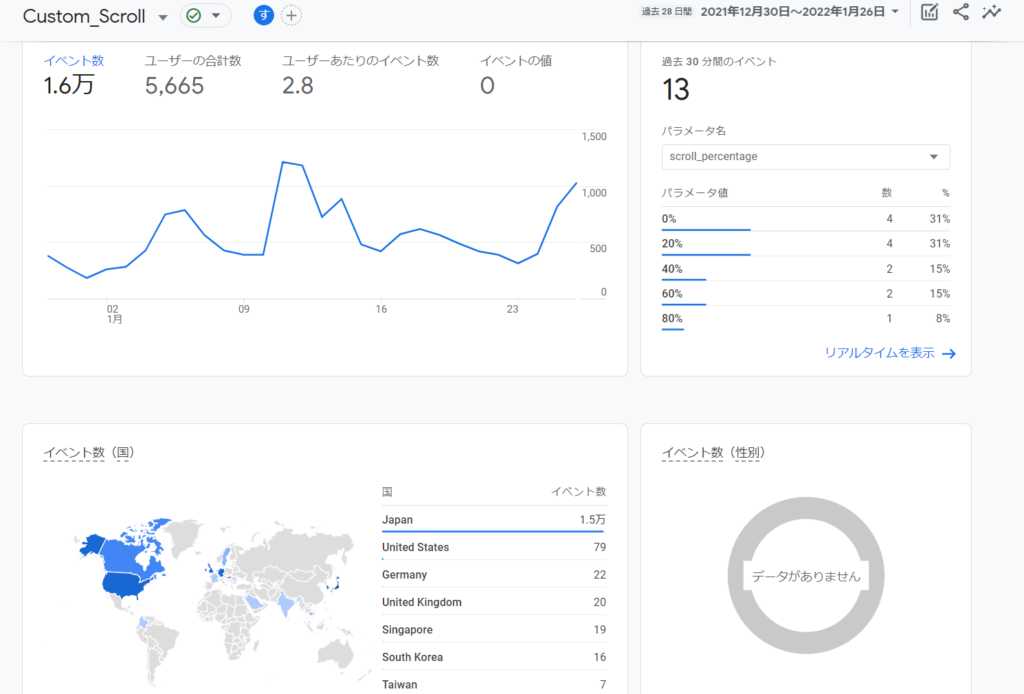
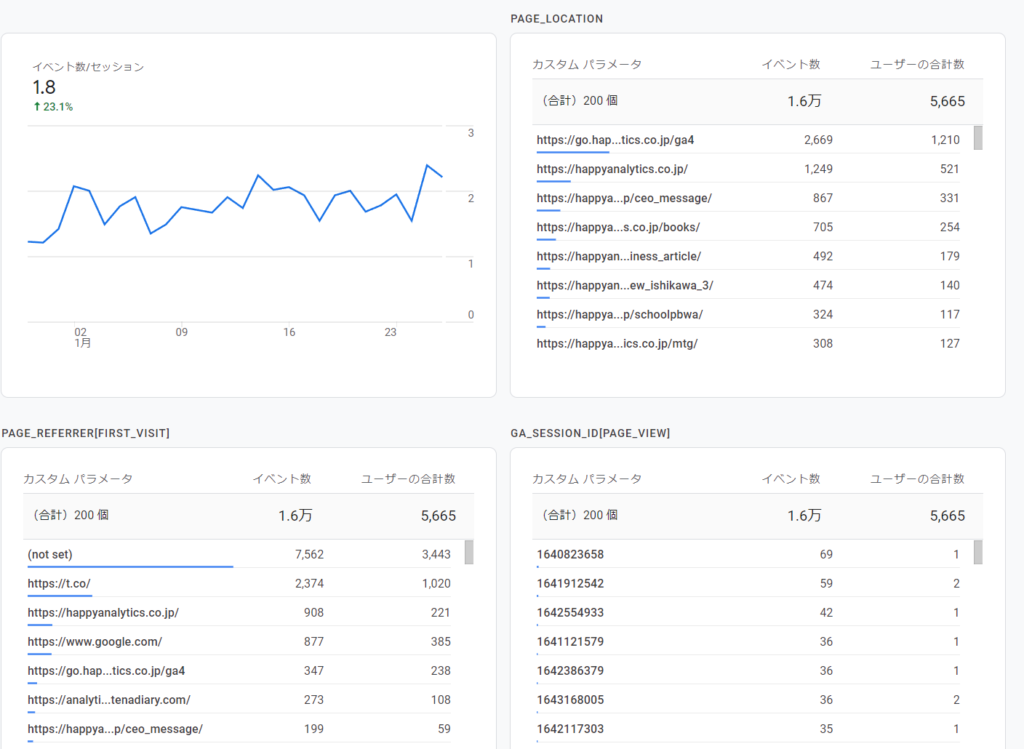
本レポートで表示される項目はイベントによって変わります。以下は、初期設定で取得されるイベントで特に追加パラメータ設定を行っていない場合に表示される項目一覧です。
| イベント名 | 表示項目 |
|---|---|
| page_view(ページ表示) | ・時系列でのイベント数・ユーザーの合計数・ユーザーあたりのイベント数・イベントの値 ・イベントに紐付いたパラメータ別の過去30分間のイベント発生数 ※注;ここで確認出来るのはあくまでも直近30分間になり、 イベントパラメータを登録しない限り、別途集計された表は用意されていません ・ページタイトルあるいはページ階層(ドメイン以降のURL)ごとの総エンゲージメント率と平均滞在時間 ・国別のイベント数 ・性別のイベント数 ・時系列でのイベント数/セッション |
| session_start(セッション開始イベント) | ・時系列でのイベント数・ユーザーの合計数・ユーザーあたりのイベント数・イベントの値 ・イベントに紐付いたパラメータ別の過去30分間のイベント発生数 ※注;ここで確認出来るのはあくまでも直近30分間になり、 イベントパラメータを登録しない限り、別途集計された表は用意されていません ・国別のイベント数 ・性別のイベント数 ・時系列でのイベント数/セッション |
| first_visit(初回訪問) | session_startと同じ |
| user_engagment(ユーザーのエンゲージメント) | session_startと同じ |
| scroll(90%スクロール) | session_startと同じ |
| click(外部リンククリック) | session_startと同じ |
| file_download(ファイルダウンロード) | session_startと同じ |
| video_start(動画開始) video_progress(動画再生中) video_complete(動画再生完了) | session_startと同じ |
繰り返しになりますが、イベントパラメータを登録しない限り、該当イベントのパラメータごとの数値(例:どのファイルがダウンロードされたか、外部リンクのクリック先)は見ることが出来ません。これらを見たい場合はイベントパラメータの登録を忘れないようにしましょう。
各イベントの詳細レポートはカスタマイズなどは出来ません。
ページとスクリーン
ページ(ウェブサイトの場合)あるいはスクリーン(アプリの場合)ごとの情報を確認できます。
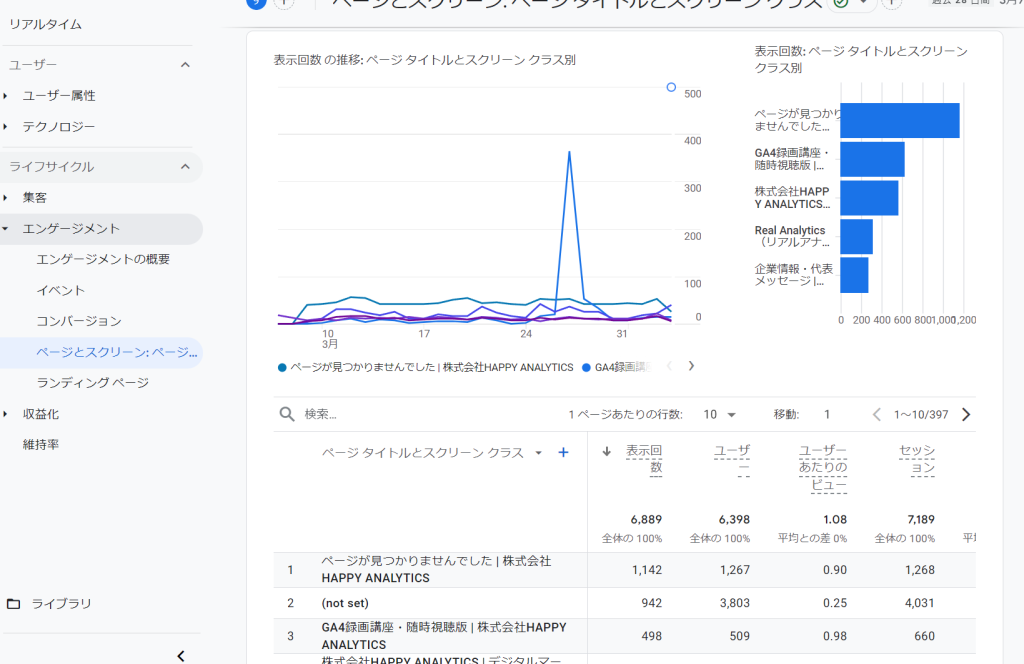
具体的には以下のデータが確認できます。
- 上位5つのページの時系列推移
- 上位5つのページの表示回数
- イベント名別の各種指標
- 表示回数
- ユーザー数
- 新規ユーザー数
- ユーザーあたりのビュー数(表示回数÷ユーザー数)
- 平均エンゲージメント時間
- ユニークユーザーのスクロール数 ※スクロール計測をONにしている場合
- ページごとのイベント数(合計イベントあるいはイベントごと。使い方例としてページごとのファイルダウンロード数を確認)
- キーイベント
- 合計収益
イベント数・キーイベント数・収益などは、あくまでもそのページで発生した場合にカウント。例えばページA⇒ページBを見て、ページBがコンバージョンだった場合、ページBのみにキーイベントがカウントされます。
ディメンション(ページ)の単位は以下の4つが用意されており切り替えることができます。ウェブの場合は主に上の2つをつかうことになるかと。
| 名称 | 意味 |
|---|---|
| ページタイトルとスクリーンクラス | ウェブの場合はタイトルタグの名称。アプリの場合は画面に設定したスクリーンクラス |
| ページパス+クエリ文字列とスクリーンクラス | ウェブの場合はページパス(URLのドメイン以降)。アプリの場合は画面に設定したスクリーンクラス |
| ページタイトルとスクリーン名 | ウェブの場合はタイトルタグの名称。アプリの場合は画面に設定したスクリーン名 |
| コンテンツグループ | 作成したコンテンツグループ単位。 コンテンツグループの作成にはGTMでの設定あるいはgtagでの実装が必要となります |
ランディングページ
ウェブサイトに流入した時に一番最初に見たページを確認できます。
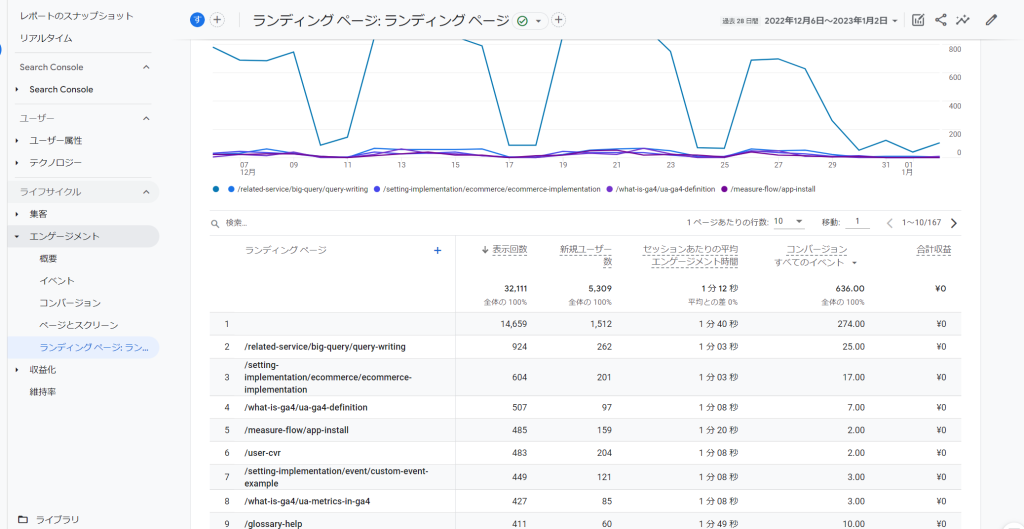
具体的には以下のデータが確認できます。
- 上位5つのランディングページの時系列推移
- 表示回数(ランディングページになった回数)
- 新規ユーザー数
- セッションあたりの平均エンゲージメント時間
- キーイベント
- 合計収益
レポートで見るべきポイント
様々な用途に利用をすることが出来ますが、代表的なものは以下3つになるでしょう。
1.キーイベントごとの数値を見る
設定したキーイベントが何件達成しているのか、時系列での推移などをチェックしサイトの評価を行います。流入元とのかけあわせもで出来るので、どの流入元が成果に貢献しているかがわかります。ただし、他の項目とかけ合わせたい場合は探索レポートを利用することになります。
2.ページごとの数値を見る
どのページが人気なのか?滞在やスクロールされている記事は?などページ単位での傾向を把握するのに便利です。ちょっとしたチェックの場合は本レポートでも十分でしょう。ただしこちらも深堀りをしたい場合は探索レポートの利用が必要になります。
3.イベントごとの数値を見る
設定したイベント(初期から用意されているイベントも、カスタムで作成したイベントも)の利用傾向を確認します。ただ詳しく分析するためにはカスタムイベントの登録が必要なので、設定を忘れないようにしましょう。 イベントの作成やパラメータの登録に関してはイベントのページをご覧ください。

発生回数を主にチェックするためのレポートになります。現状把握には便利ですが、かゆいところに手が届かない部分もありますので、探索レポートの使い方にも慣れておきましょう。
